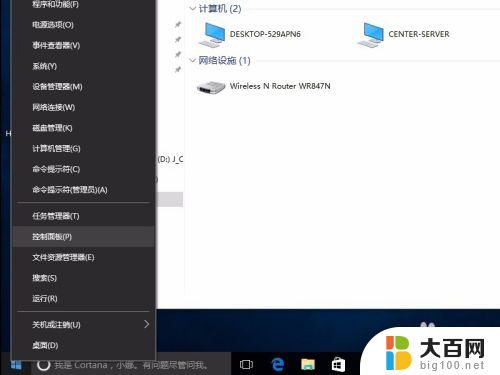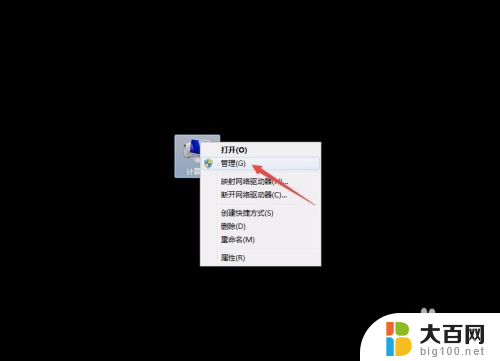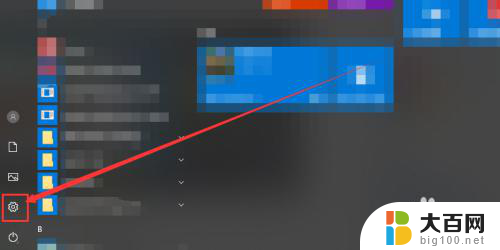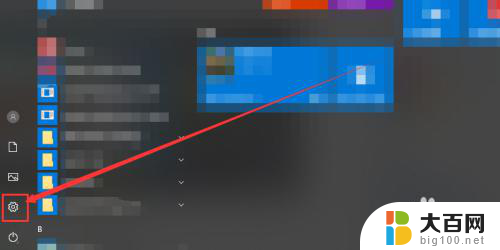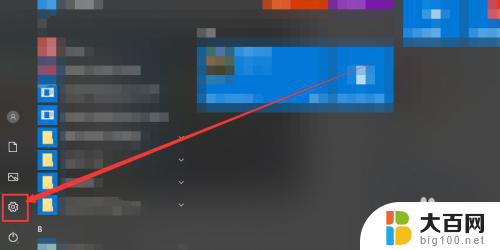解决方法台式机前置面板耳机没声音?这里提供最有效的解决方法
更新时间:2023-09-21 15:06:19作者:yang
台式机前置面板耳机没声音,近年来台式机已成为许多人工作和娱乐的必备工具,偶尔会发生一些问题,如前置面板耳机无声音的情况。当我们期望享受音乐、观看影片或进行语音通话时,突然发现耳机无法发出任何声音,这无疑让人感到困惑和失望。为什么会出现这种情况呢?有哪些可能的原因导致了前置面板耳机没有声音?让我们一起来探索并解决这个问题。
步骤如下:
1.打开设备管理器,查看驱动是否有问题。后面可以使用这种情况,驱动不般不会有问题,如果有问题就需要重新安装驱动。
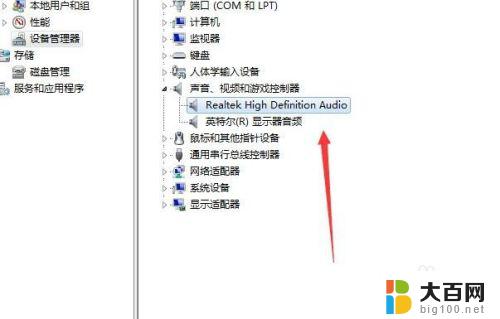
2.打开始中的控制面板。
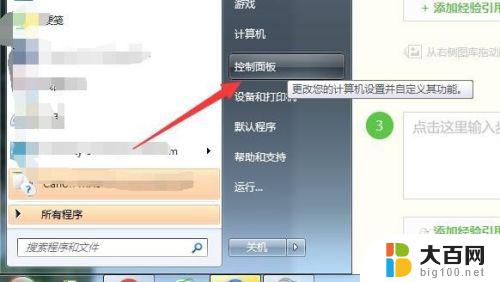
3.在控制面板中找到音频管理器,并打开。
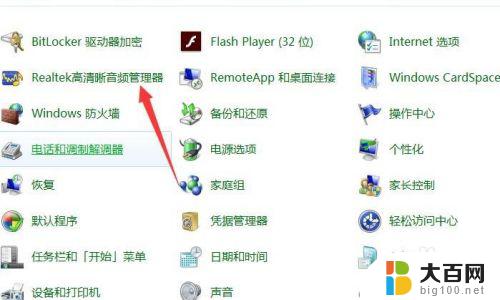
4.打开音频管理界面,打开右下角的设置小图标。
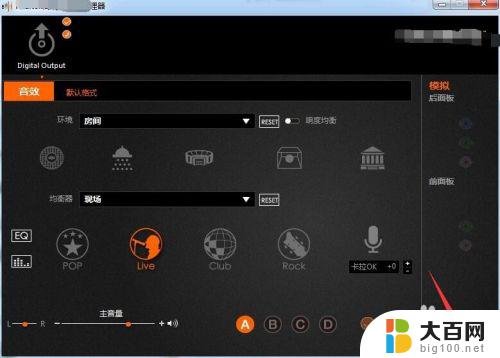
5.“禁用前面板插孔检测”,默认是关闭状态的,点击打开。
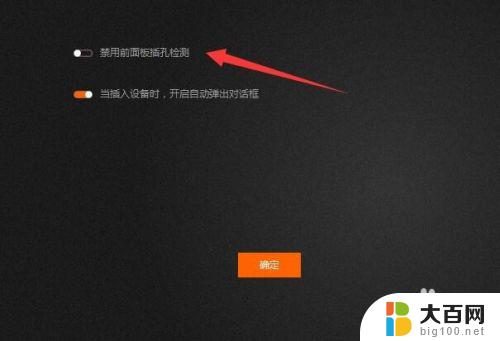
6.确定反回主界面,前面板的插孔图标变亮了,现在就可以在前面板使用耳机了。

以上是台式机前置面板耳机无声的全部内容,需要的用户可以根据小编的步骤进行操作,希望对大家有所帮助。